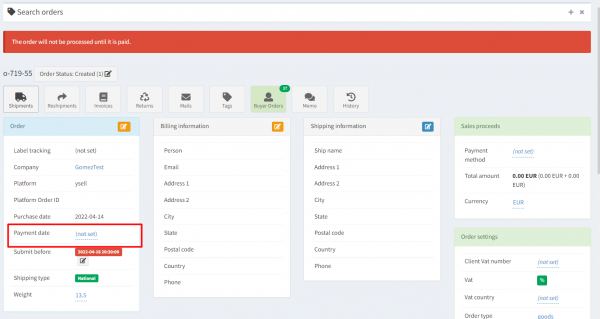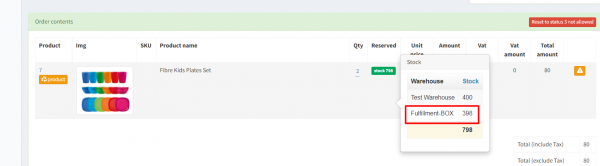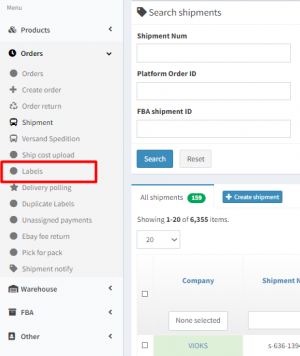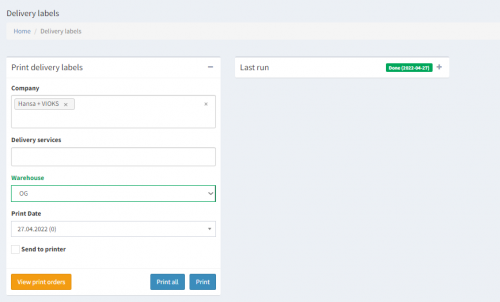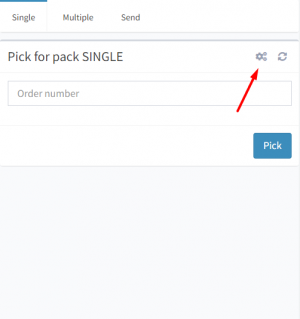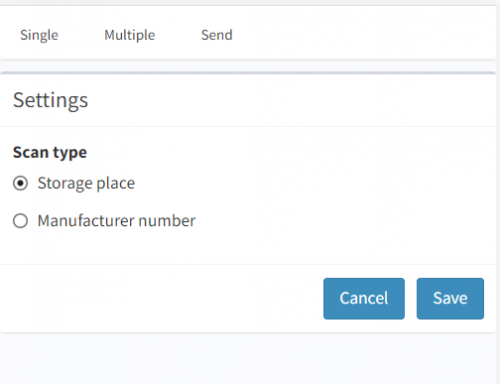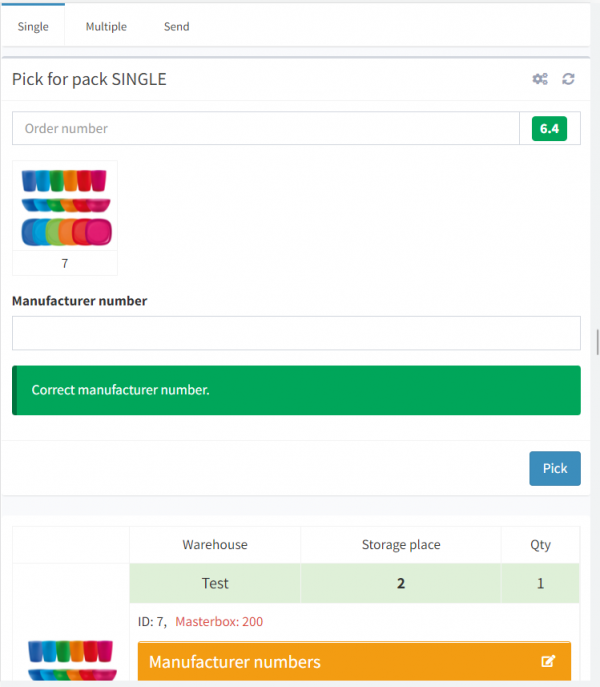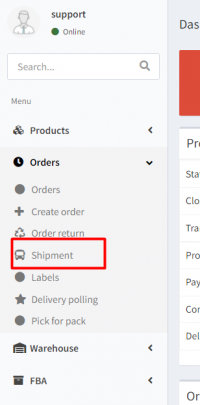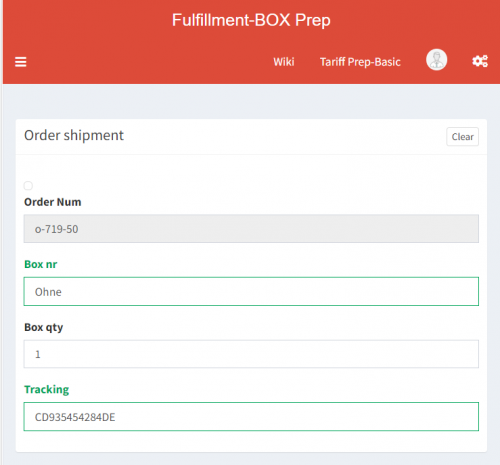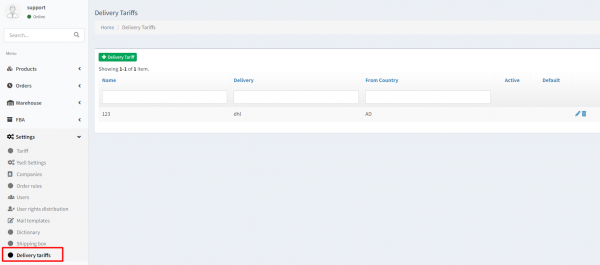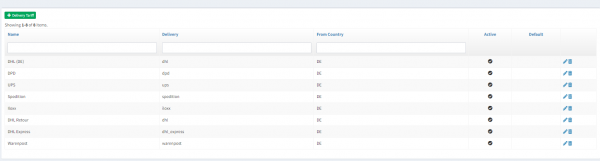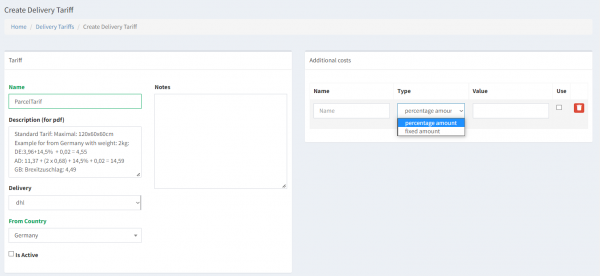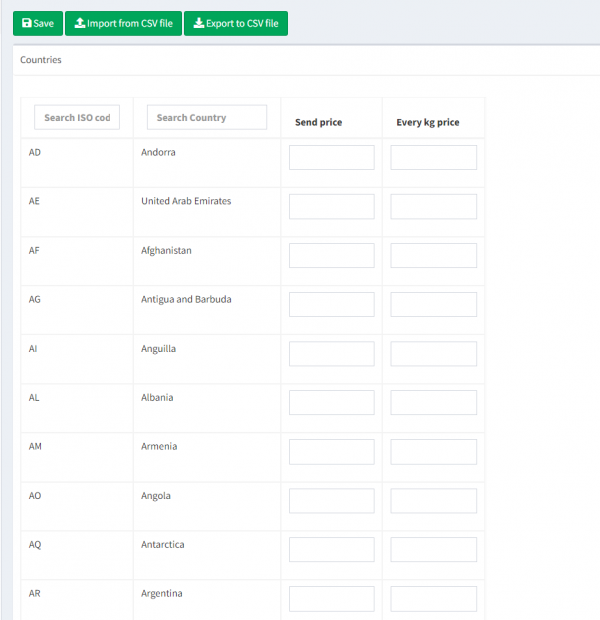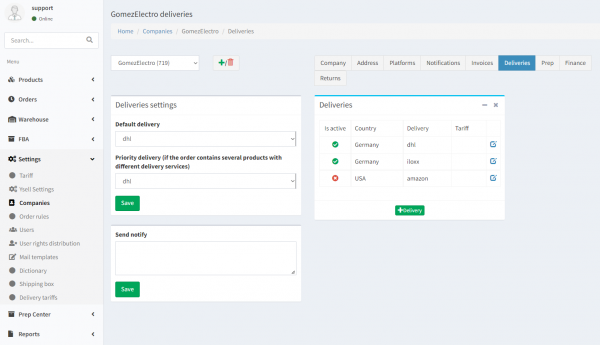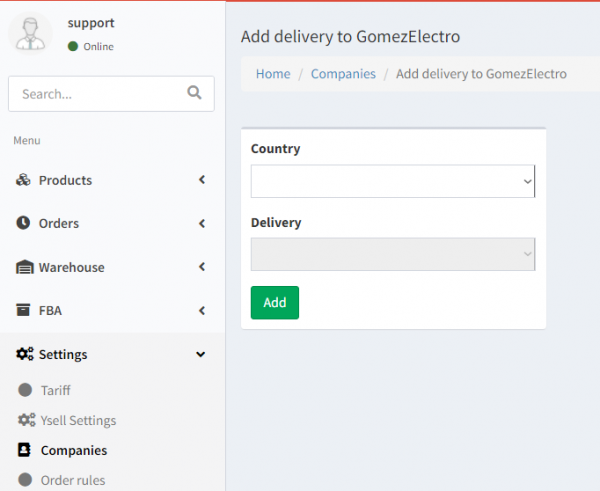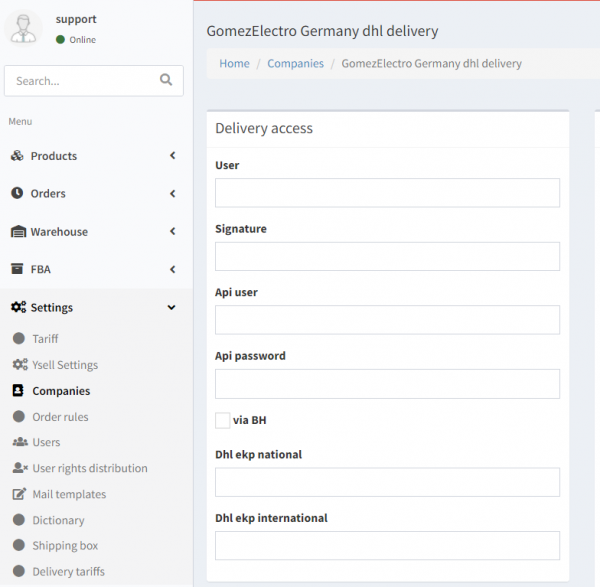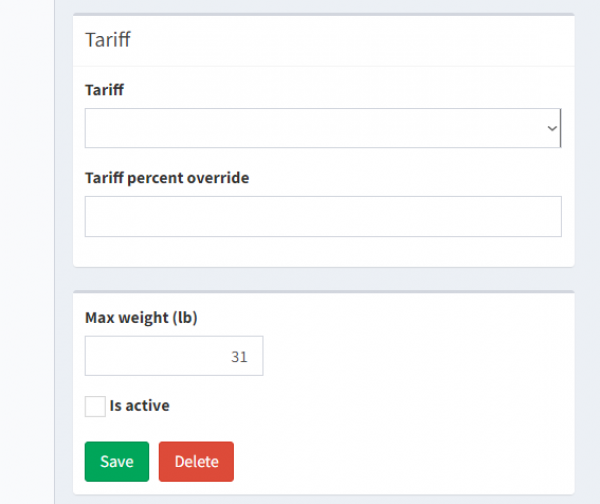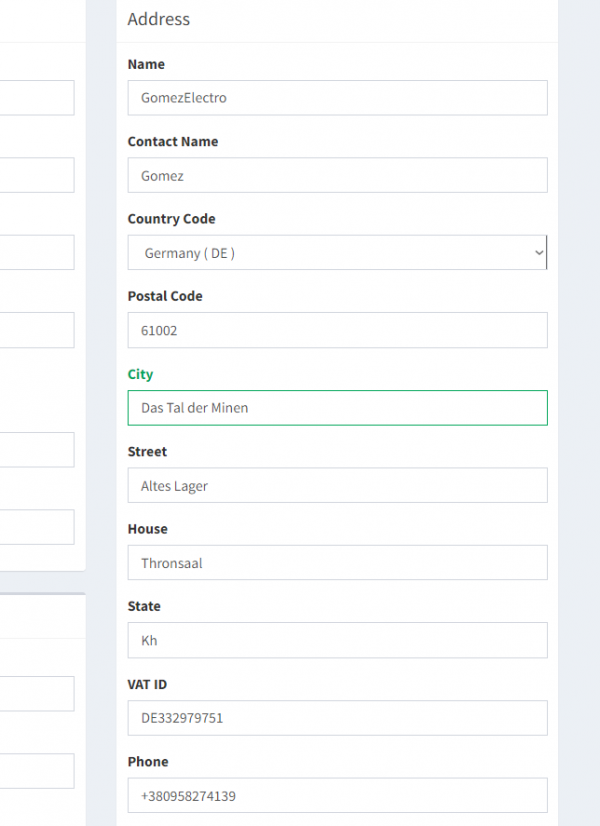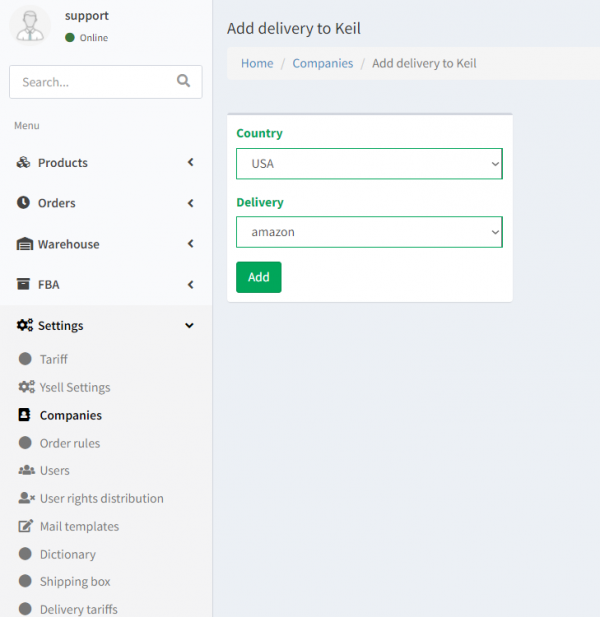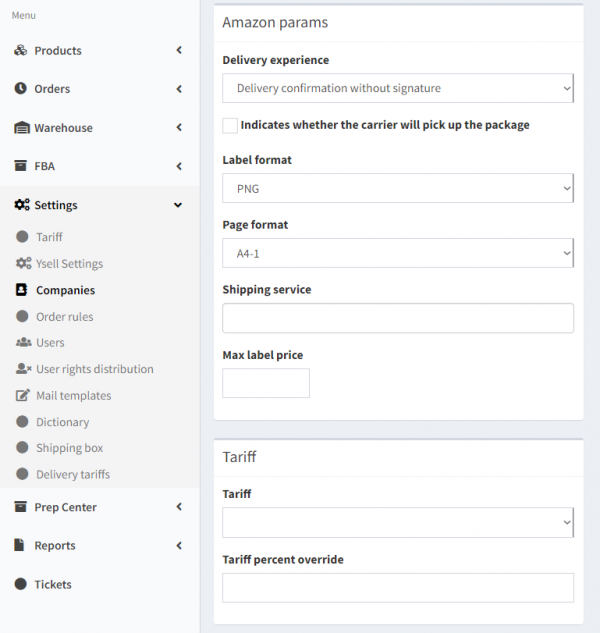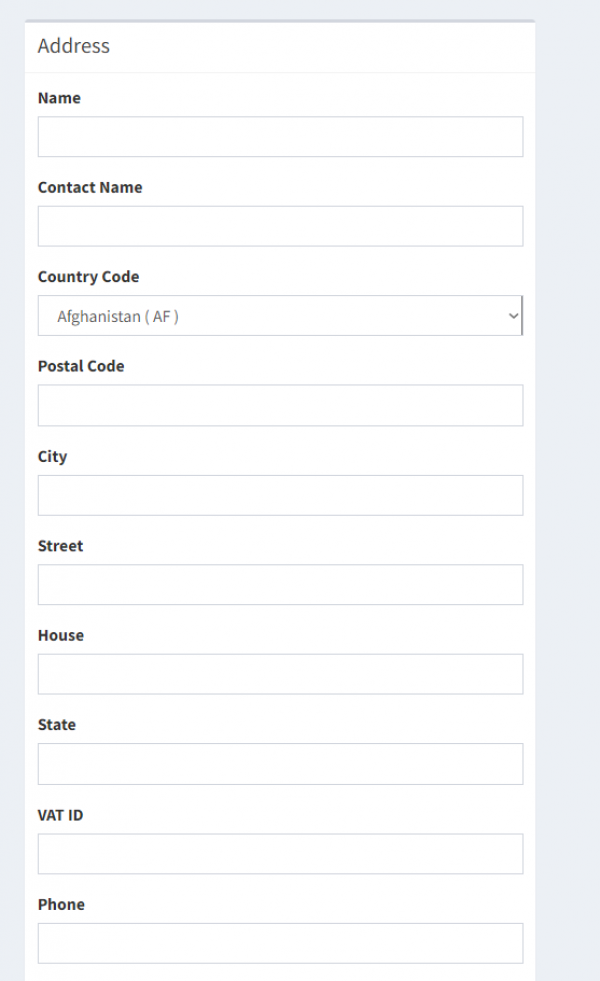Die Arbeit mit Kundenaufträgen
Der Verkauf von Waren aus dem Lager ist ein komplexer Prozess mit vielen gleichzeitigen Vorgängen; wie kommt das Produkt zum Kunden, wie kommt die Zahlung zum Verkäufer. Marktplätze sind ein großartiges Tool, um mit Kundenbestellungen zu arbeiten, Produkte zu präsentieren, Bestellungen anzunehmen und deren Bezahlungen zu erhalten.
Bestellinformationen werden vom Kunden gemäß diesen Bedingungen an das Prep Center übermittelt:
3. Order rules sollten auf dem Kundenkonto in Ysell eingerichtet werden.
Bearbeitung von Bestellungen durch das Prep Center
Um den Prozess des Versands von Bestellungen aus dem Prep Center zu vereinfachen, schlagen wir vor, diesen Ablauf zu befolgen:
—-
2. Ware aus dem Lager holen.
Wir empfehlen die Verwendung eines mobilen Scanners zum Zusammensuchen von Produkten. Gehen Sie in das Menü und wählen Sie Orders-PickForPack. Durch Klicken auf das Zahnradsymbol gelangen Sie zu den Scannereinstellungen. Sie können das Scannen nach Lagerort (Storage place) oder nach Herstellernummer (Manufacturer number) auswählen.
—-
4. Der Status ändert sich zu 7.1. Die verwendete Trackingnummer befindet sich in den Blöcken Order Content und Services.
Liefereinstellungen und Liefertarifeinstellungen
Ysell.pro bietet die Möglichkeit, Spediteurdienste zu integrieren. Dies ermöglicht die automatische Erstellung von Transportetiketten für ausgeführte Bestellungen. Sie müssen lediglich vorher einige Einstellungen vornehmen, um den Lieferservice mit Ihrem Ysell.pro-Konto zu verbinden.
Name - Geben Sie den Titel des Plans ein.
Description (for pdf) - Die Tarifplanbeschreibung. Die Angaben dieses Blocks werden verwendet, um ein Dokument mit Lieferpreisen zu erstellen.
Delivery - Geben Sie das Transportunternehmen ein.
Additional costs - Durch Klicken auf + können Sie Gebühren hinzufügen. Es wird als fester oder prozentualer Betrag berechnet.
Speichern Sie Ihre Änderungen, indem Sie auf Save klicken.
Weiter zu den Lieferdiensteinstellungen. Diese müssen in den Client-Einstellungen angegeben werden.
—-
FBM-Versand mit dem Amazon FBA-Label
Um FBM mit Amazon FBA-Etiketten zu versenden, müssen Sie Ihre Einstellungen in Ysell ändern.
—-
Delivery experience - Wählen Sie Ihre bevorzugte Option zum Erhalt einer Unterschrift.
Label format - Das Format wird zum Drucken eines Transportetiketts verwendet.
Page format - Blätter mit Transportetiketten werden im angegebenen Format gedruckt.
Shipping service - Wählen Sie aus, welcher Zustelldienst angefordert werden soll, um Transportetiketten zu erhalten. Wenn Sie mehrere Lieferdienste auswählen, wird der mit dem niedrigsten Preis ausgewählt.
Max Label Price - Der Höchstpreis, den Ysell.pro von Amazon verlangt, um ein Transportetikett zu erhalten.